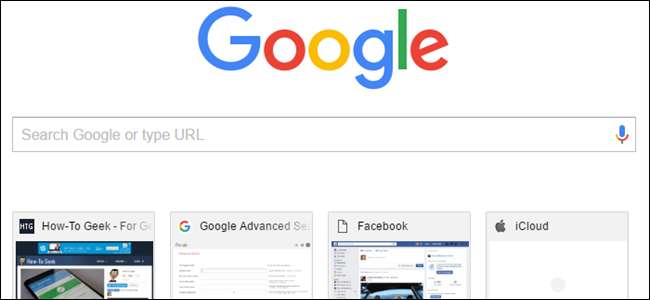
Для большинства людей страница новой вкладки по умолчанию в Chrome идеально подходит для их целей. Но если вы предпочитаете выбирать для себя то, что открывается в новой вкладке, у нас есть несколько альтернативных решений для вас.
По умолчанию, когда вы открываете новую вкладку в Chrome, вы видите панель поиска, логотип Google и миниатюры сайтов, которые вы посещали чаще всего. Тем не менее, вы можете немного настроить страницу новой вкладки по умолчанию (не сильно), установить страницу новой вкладки на пустую страницу, выбрать настраиваемый URL-адрес для отображения или установить расширение, которое добавляет функциональность странице новой вкладки. Прочтите, чтобы узнать, что лучше всего подходит для вас.
Настроить страницу новой вкладки по умолчанию
Начнем со страницы новой вкладки Chrome по умолчанию. Chrome автоматически добавит ссылки на наиболее часто посещаемые вами веб-страницы в виде плиток. Единственный способ настроить страницу новой вкладки по умолчанию - это удалить со страницы плитки. Для этого наведите указатель мыши на плитку, которую вы хотите удалить, и нажмите кнопку «X», которая станет доступной в правом верхнем углу плитки.
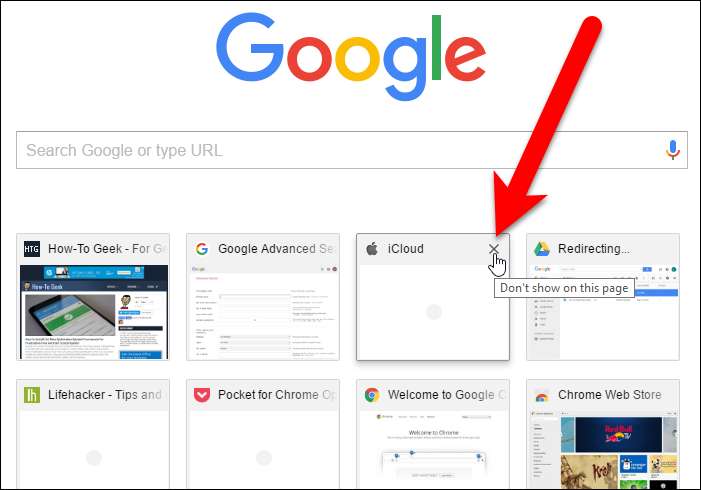
Внизу страницы новой вкладки отображается сообщение о том, что эскиз был удален. Вы можете вернуть эскиз, щелкнув ссылку «Отменить».
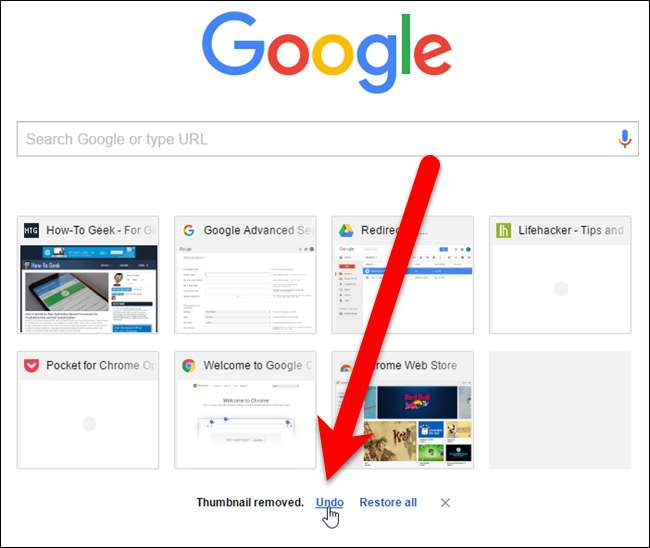
Плитки создаются на основе вашей истории просмотров. При удалении плитки соответствующая ссылка в истории просмотра не удаляется. Итак, если вы хотите восстановить все удаленные плитки, вы можете сделать это, щелкнув ссылку «Восстановить все» внизу страницы новой вкладки.
Сообщение и ссылки внизу страницы «Новая вкладка» через некоторое время исчезнут, но вы можете щелкнуть «X», чтобы удалить их вручную.
Отобразить пустую страницу
Если вам ничего не нужно на странице быстрого доступа, вы можете сделать ее пустой. Есть два простых расширения, которые предоставят вам пустую страницу новой вкладки.
В Пустая страница новой вкладки расширение делает именно то, что говорит: когда вы открываете новую вкладку, она полностью пуста.
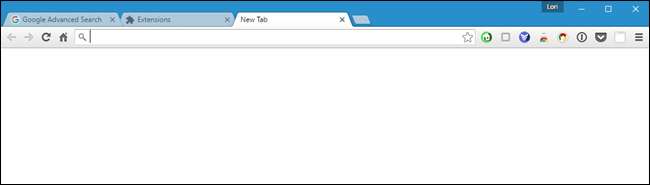
Обновить : Расширение, которое мы рекомендуем ниже, больше не доступно.
Пустая страница новой вкладки с панелью закладок также не требует пояснений. В отличие от пустой страницы новой вкладки, это расширение покажет вам пустую страницу с панелью закладок вверху. Даже если у вас отключена панель закладок (меню Chrome> Закладки> Показать панель закладок [not checked]), она будет временно отображать ваши закладки на странице новой вкладки, что может быть удобно.
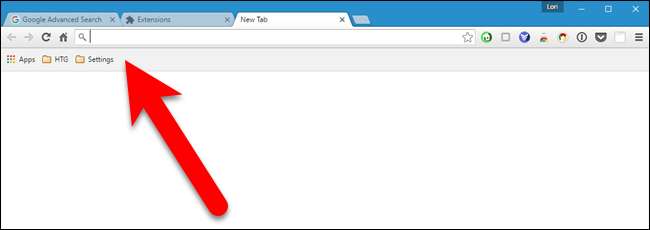
Добавьте свой собственный URL
Обновить : Расширение, которое мы рекомендуем ниже, больше не доступно. Рекомендуем попробовать Перенаправление на новую вкладку вместо.
Вы также можете отобразить один из ваших любимых сайтов, например How-To Geek, на странице новой вкладки. Однако это не встроенная функция в Chrome, поэтому нам необходимо установить расширение. Самый простой, который мы обнаружили, который хорошо работает, - это URL новой вкладки. Единственное разрешение, которое имеет это расширение, - «Заменить страницу, которую вы видите при открытии новой вкладки», так что это должно быть безопасно. (Ранее мы рекомендовали расширение «Заменить новую вкладку», но оно больше не существует.)
Установите расширение URL-адреса новой вкладки и нажмите кнопку, добавленную на панель инструментов. В раскрывающемся меню выберите «Параметры».
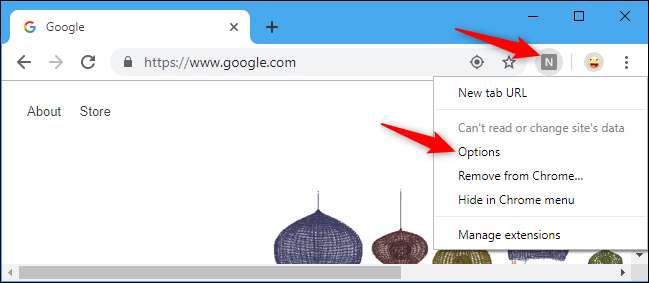
Введите URL-адрес веб-страницы, которую вы хотите отображать на странице «Новая вкладка», в поле редактирования и нажмите Ctrl + Enter на клавиатуре.
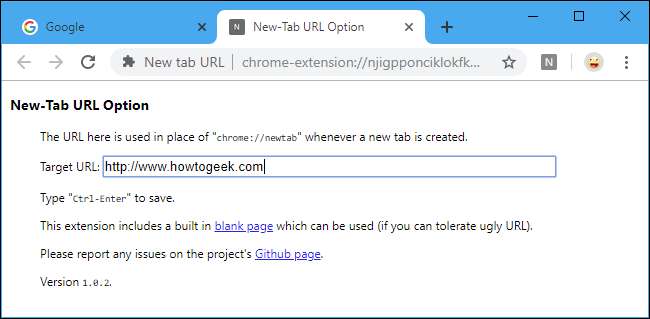
В следующий раз, когда вы откроете новую вкладку, выбранный вами URL-адрес отобразится на странице новой вкладки.
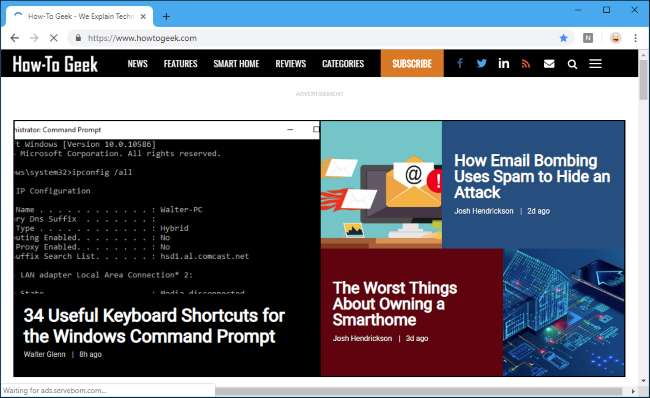
Улучшите страницу новой вкладки с помощью дополнительных функций
Другие расширения создают свои собственные страницы новой вкладки полностью, с различными функциями и множеством настроек, таких как добавление и перестановка плиток на странице, отображение ваших закладок и недавно закрытых вкладок, а также изменение фона и стиля страницы,
Мы протестировали несколько расширений, улучшающих страницу новой вкладки, и нашли одно под названием Скромная страница новой вкладки , который имеет несколько полезных функций, которые отображаются на новой вкладке в простом и удобном макете. Он отображает такие элементы, как ваши закладки, наиболее посещаемые сайты, приложения, недавние закладки, недавно закрытые вкладки и даже погоду.
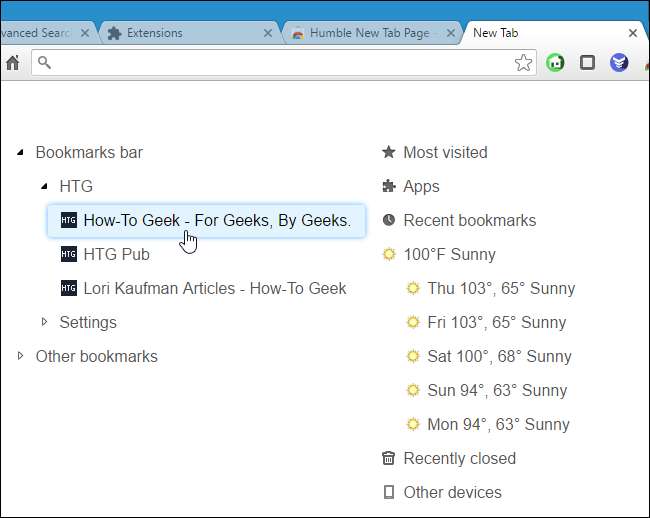
Установите расширение Humble New Tab Page, откройте новую вкладку и затем щелкните маленький значок гаечного ключа в правом верхнем углу страницы, чтобы получить доступ к параметрам.
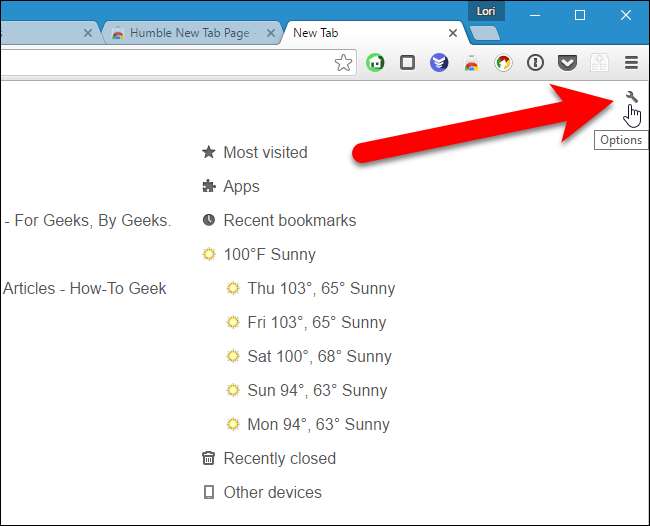
Всплывающее окно с четырьмя вкладками отображается в правой части страницы. Вкладка «Настройки» позволяет изменить настройки вверху, выбрать контент для отображения на странице «Новая вкладка», а также указать местоположение и температуру по Цельсию или Фаренгейту, если вы выберете это отображение. На панели инструментов есть кнопка, которая также обеспечивает доступ к всплывающему окну Параметры.
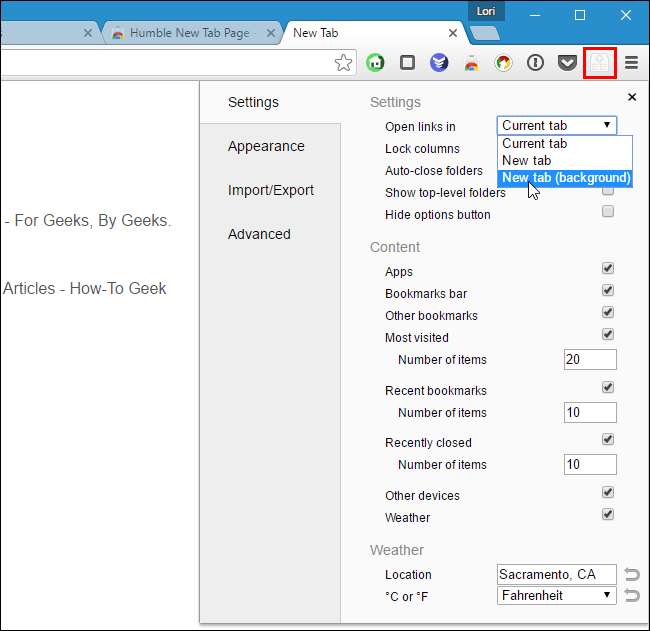
Вы можете изменить внешний вид и стиль на вкладке «Внешний вид». Установите шрифт, цвета, макет, выделение и анимацию. Вы даже можете выбрать собственное фоновое изображение.
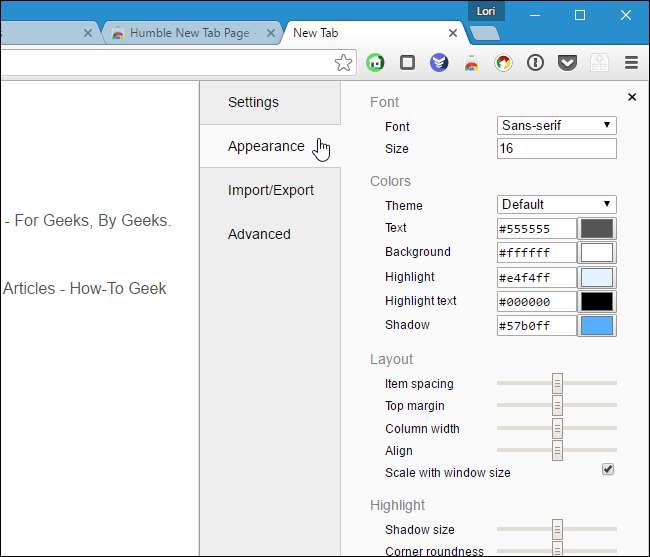
Если вы хотите использовать это расширение в другом профиле или на другом компьютере, вы можете создать резервную копию своих настроек. Для этого щелкните вкладку «Импорт / экспорт» во всплывающем окне «Настройки». Выделите текст в поле «Параметры экспорта», скопируйте его, вставьте в текстовый файл и сохраните. Чтобы восстановить настройки, скопируйте настройки из текстового файла и вставьте текст в поле «Параметры импорта».
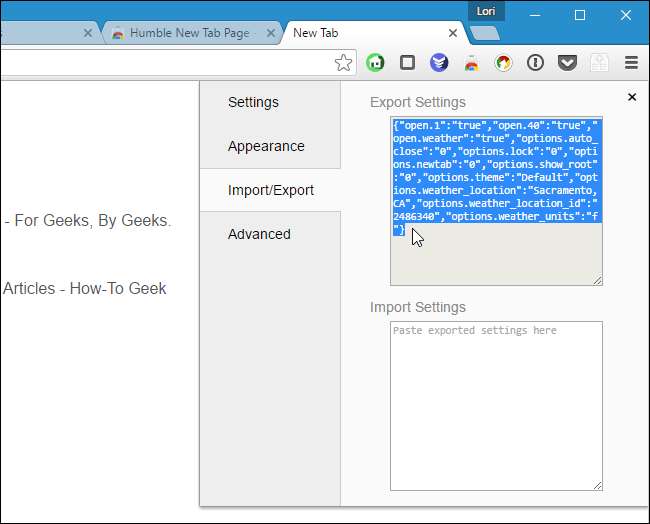
Те из вас, кто имеет опыт работы с каскадными таблицами стилей, могут использовать их для дальнейшей настройки внешнего вида страницы новой вкладки. Для этого скопируйте код CSS из поля «Созданный CSS», измените значения в текстовом редакторе, а затем скопируйте и вставьте измененный код CSS в поле «Пользовательский CSS».
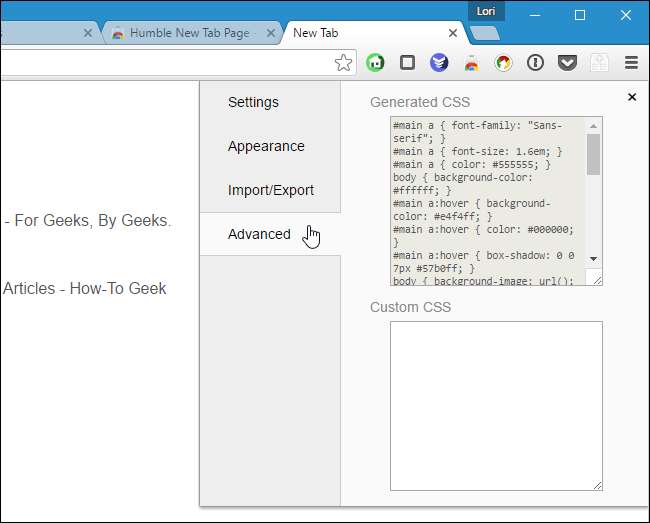
Вы также можете изменить порядок элементов на странице, перетаскивая их. Вы увидите черную линию, указывающую, где будет размещен элемент. Вы даже можете создать дополнительные столбцы, перетаскивая элемент, пока не увидите вертикальную черную линию.
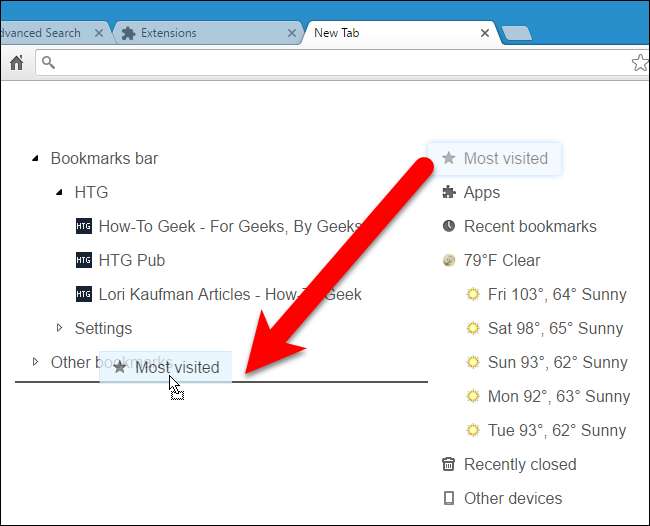
Есть много других расширений, доступных в Интернет-магазин Chrome которые позволяют настраивать страницу новой вкладки различными способами. Поищите вокруг, если ничего из вышеперечисленного не подходит вашему стилю; вы обязательно найдете то, что вам понравится.







